Bagaimana Mengedit Foto Latar Belakang di iPhone? Lakukan dalam 3 Langkah
Ada skenario di mana sebuah gambar hampir sempurna, tetapi terlihat berantakan karena latar belakangnya. Jadi, pada akhirnya, gambar itu dihapus saja. Tetapi hal baiknya saat ini adalah banyak editor foto sedang dibuat di App Store atau Play Store. Anda tidak perlu mengambil objek lagi dan lagi karena Anda dapat mengedit latar belakang dengan bantuan editor foto. Misalkan Anda lelah menangkap gambar berulang-ulang sebelum mendapatkan proporsi yang tepat. Dalam hal ini, Anda mungkin menemukan posting ini bermanfaat karena akan mengajari Anda cara edit background gambar di iphone.
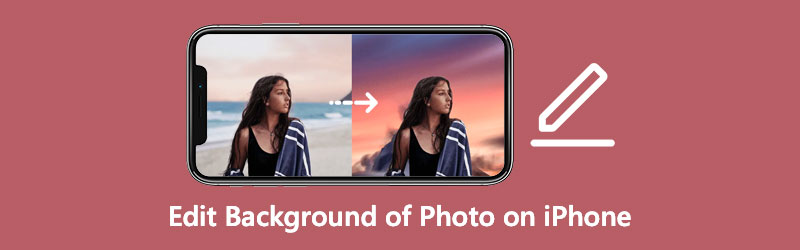
- Bagian 1. Cara Mengedit Latar Belakang Foto di iPhone
- Bagian 2. Tips Cara Mengedit Latar Belakang Foto Secara Online
- Bagian 3. FAQ Tentang Mengedit Latar Belakang Foto di iPhone
Bagian 1. Cara Mengedit Latar Belakang Foto di iPhone
Editor foto yang tercantum di sini adalah beberapa editor latar belakang gambar terkemuka yang dapat diakses untuk perangkat iPhone.
1. Editor Latar Belakang Penghapus Ajaib
Magic Eraser Background Editor adalah aplikasi seluler yang tersedia untuk perangkat Android dan iOS. Perangkat lunak ini memungkinkan Anda mengedit latar belakang gambar dengan cepat menggunakan antarmuka yang sederhana. Pengguna akan merasa lebih mudah untuk memodifikasi bagian gambar yang tidak mereka inginkan daripada apa yang mereka lakukan sebelumnya. Juga, singkirkan mereka dan gantikan dengan sesuatu yang lebih kreatif. Program ini juga memiliki fitur bagus yang memungkinkan pengguna untuk memanipulasi foto yang sedang mereka kerjakan. Tidak seperti editor gambar lainnya di platform media, Magic Eraser memungkinkan Anda menyimpan gambar tanpa mengurangi kualitasnya.
Langkah 1: Buka App Store dan ketik Magic Eraser Background Editor ke dalam bilah pencarian. Setelah menginstal aplikasi, silakan buka dan pilih Foto pilihan di sebelah kanan untuk mengunggah gambar yang ingin Anda edit.
Langkah 2: Setelah gambar dicerminkan di layar aplikasi, tekan Tongkat sihir dan kemudian tekan Penghapus tombol di sebelah kanan untuk menghapus latar belakang dari foto dan gambar Anda. Anda juga dapat memulihkan bagian foto Anda dengan memilihnya dengan Pensil simbol.
Langkah 3: Terakhir, tekan tombol Edit Latar Belakang tombol, yang ditemukan di bagian kanan atas layar, setelah menekan tombol yang lebih tinggi Panah di bagian kanan atas layar. Kemudian klik pada Menyimpan dan pilih apakah Anda ingin menyimpan file Anda sebagai PNG atau JPG.
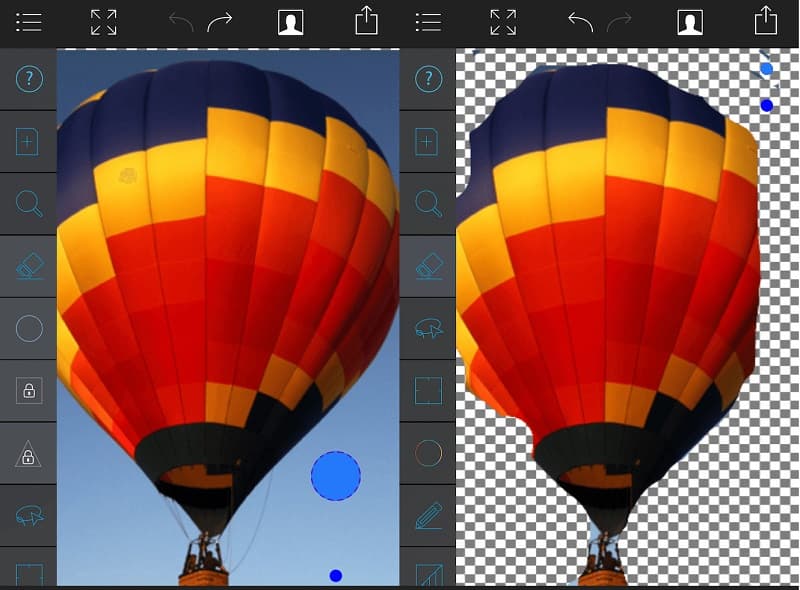
2. Snapseed
Pengguna dapat meningkatkan kualitas foto dan menambahkan efek digital menggunakan Snapseed, program pengeditan foto yang tersedia untuk perangkat iOS dan Android. Pada kenyataannya, ini adalah salah satu editor gambar paling efektif yang tersedia. Sekilas, antarmuka pengguna Snapseed mungkin tampak sedikit berlebihan. Tetapi jika Anda menghabiskan beberapa menit dengan aplikasi ini, Anda akan segera terbiasa dengan UI berbasis gerakannya. Aplikasi ini telah dirancang dengan lugas. Berikut sedikit panduan di bawah ini jika Anda ingin tahu cara mengedit latar belakang foto di Snapseed.
Langkah 1: Buka gambar di aplikasi Snapseed dan pilih Alat dari menu tarik-turun di bagian tengah bawah. Ketuk Menghindari dan Membakar di opsi di bagian bawah layar untuk menyelesaikan proses.
Langkah 2: Dimulai dengan latar belakang yang ingin Anda hapus, seret jari Anda melintasi layar. Pindahkan seolah-olah Anda sedang membuat sketsa dengan pensil, tetapi berhati-hatilah untuk tidak menekan terlalu keras pada monitor Anda agar tidak rusak. Saat Anda terus menggerakkan jari Anda di sekitar layar, Anda akan melihat bahwa latar belakang semakin menghilang. Kemudian, untuk menyimpan perubahan Anda saat ini, klik pada memeriksa tandai di sudut bagian bawah layar.
Langkah 3: Untuk menghapus latar belakang di sekitar fitur yang lebih halus, cubit gambar untuk memperbesar. Kemudian gunakan kotak biru di sudut kiri bawah untuk menelusuri foto dan aplikasikan kuas dengan lembut di sekitar batas objek. Setelah menghapus seluruh latar belakang dengan hati-hati, sentuh tanda centang sekali lagi.
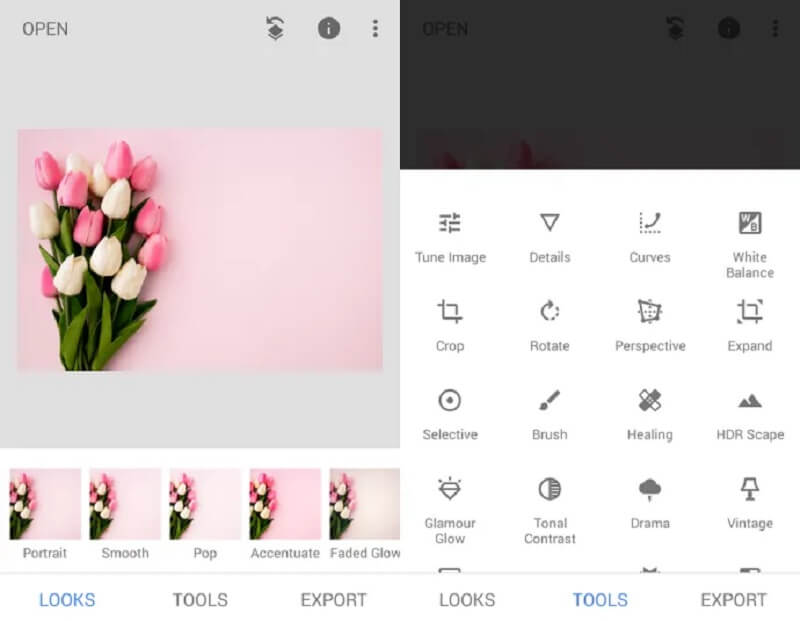
Bagian 2. Tips Cara Mengedit Latar Belakang Foto Secara Online
Jika penyimpanan di perangkat iPhone Anda terisi, Anda mungkin ingin mempertimbangkan untuk menggunakan layanan online. Pengguna yang mencari kenyamanan akan beralih ke ini sebagai opsi terakhir. Dan Penghapus Latar Belakang Vidmore Online adalah salah satu tujuan favorit mereka. Ini adalah penghapus latar belakang yang menggabungkan kecerdasan buatan untuk membuat proses pengeditan lebih nyaman. Anda tidak perlu menggelapkan area foto yang ingin Anda pertahankan atau hapus karena kecerdasan buatan akan melakukannya untuk Anda. Itu karena secara otomatis menghapus latar belakang saat Anda mengirimkan gambar.
Vidmore Background Remover Online adalah editor gambar yang mudah digunakan yang bahkan akan dinikmati oleh pemula. Pengguna yang tidak memiliki pengalaman sebelumnya dengan pengeditan gambar dapat menyesuaikan latar belakang foto mereka sesuai keinginan mereka. Ini mencakup kemampuan pengeditan yang diperlukan, termasuk mengubah ukuran, memutar, dan membalikkan. Selain itu, Vidmore lebih fleksibel karena Anda dapat mengaksesnya melalui sistem Android, iPhone, Windows, dan Mac. Akhirnya, ini mendukung berbagai format gambar.
Langkah 1: Arahkan ke browser perangkat Anda dan ketik Vidmore Background Remover Online ke dalam bilah pencarian. Setelah di halaman utama, klik Unggah Potret tombol atau seret dan jatuhkan file Anda ke antarmuka.
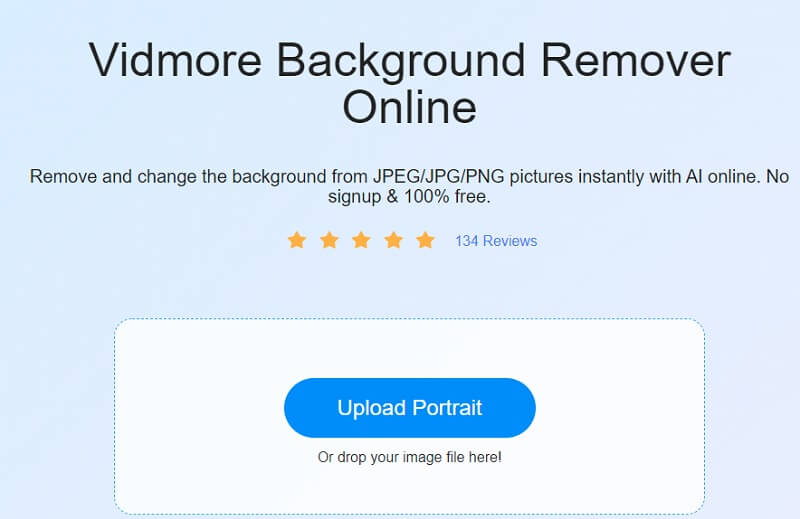
Langkah 2: Setelah menyeret dan menjatuhkan gambar ke halaman utama, AI akan langsung mengevaluasinya dan menghapus latar belakang. Setelah itu, Anda dapat mulai mengerjakan foto Anda dengan mengeditnya. Pertama, pilih Edit ikon yang terletak di bagian atas gambar.
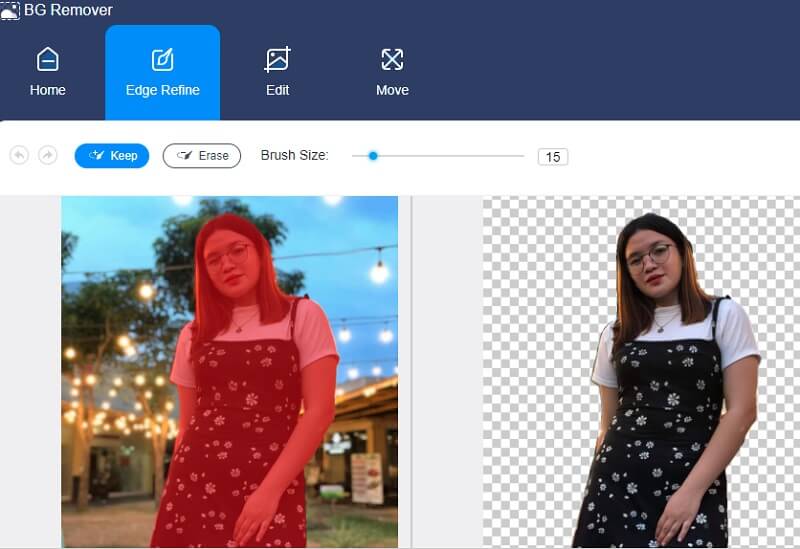
Langkah 3: sekali Edit tab menampilkan alat pengeditan tambahan, Anda dapat mulai mengubah latar belakang dengan memilih bayangan dari Warna tombol pada Edit tab.
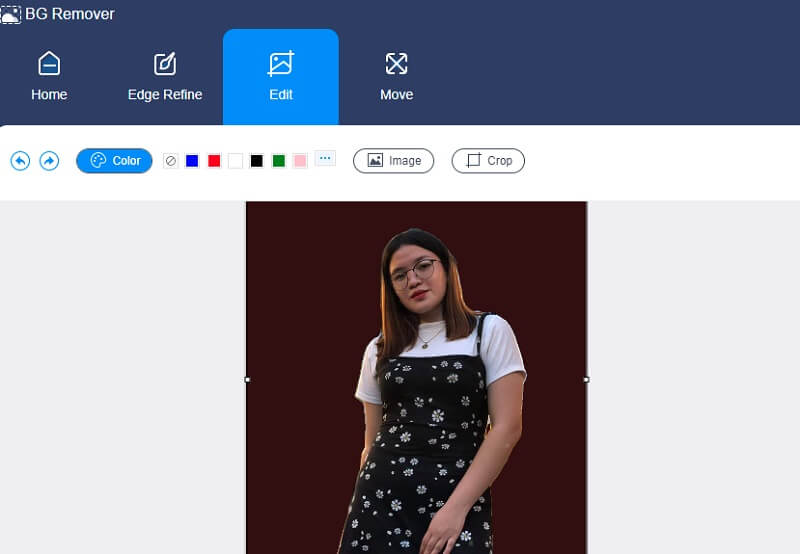
Dengan memilih Tanaman pilihan di sisi kanan gambar, Anda dapat mengubah ukuran gambar Anda jika Anda melihat bahwa itu memakan banyak ruang. Itu Perbandingan akan menampilkan beberapa ukuran yang tersedia; pilihlah yang paling sesuai dengan kebutuhan Anda. Namun, jika Anda masih tidak puas dengan hasilnya, Anda dapat menggeser alat tanam secara manual.
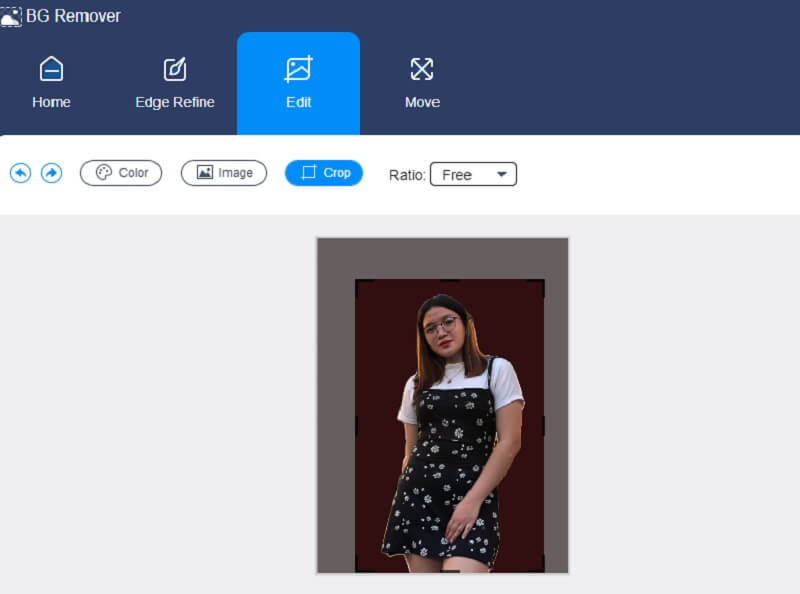
Vidmore juga memiliki alat membalik dan memutar. Di bagian atas Pindah tab, Anda akan melihat Penggeser dan Segi tiga simbol. Untuk memutar gambar Anda, seret Penggeser kiri atau kanan sampai proporsi yang diinginkan tercapai. Selain itu, Anda dapat memutar gambar Anda dengan mengklik Segi tiga ikon.
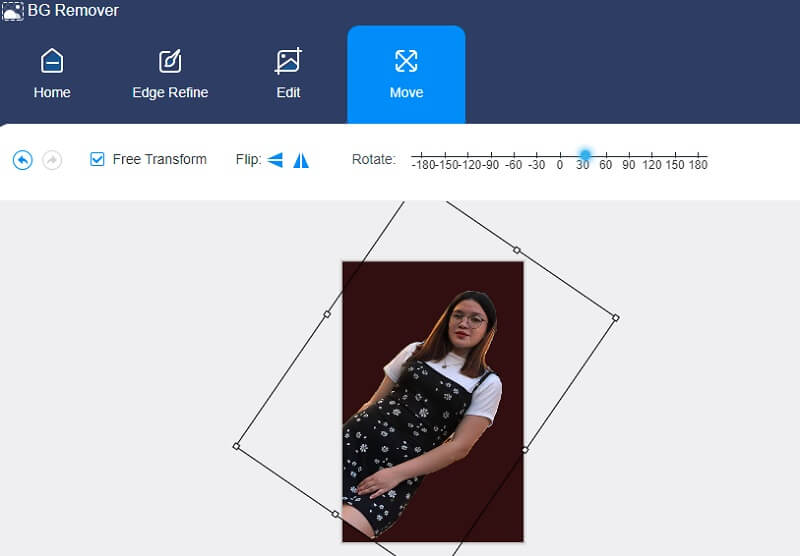
Langkah 4: Jika Anda puas dengan kualitasnya, Anda dapat melanjutkan untuk melakukan penyesuaian yang telah Anda buat. Untuk mengunduh gambar yang Anda edit, klik Unduh ikon di bawah ini dan pergi ke Anda Map.
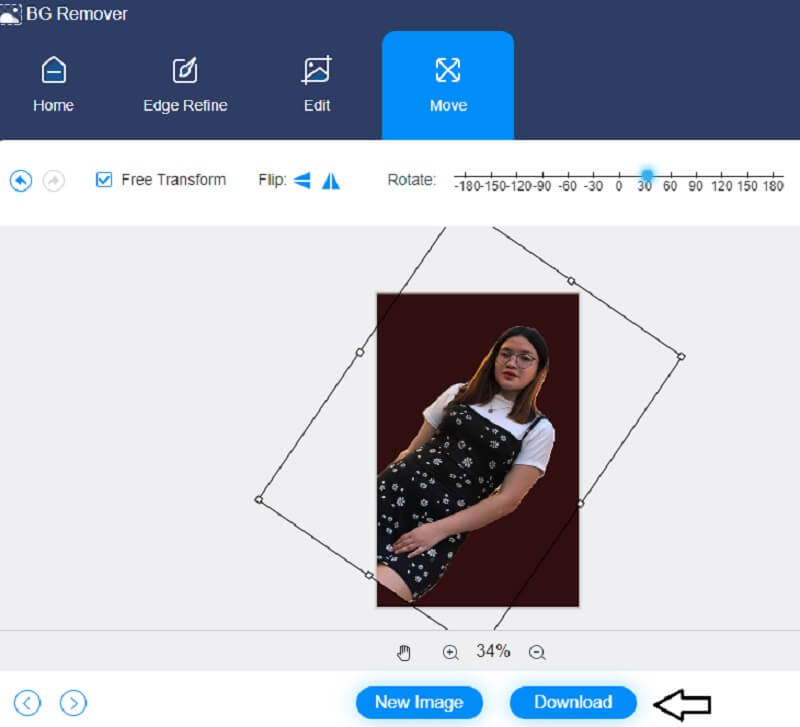
Bacaan lebih lanjut:
Cara Membuat Background Transparan di Photoshop Dengan Mudah dan Lancar
Cara Menggunakan Cat untuk Membuat Latar Belakang Gambar Anda Transparan
Bagian 3. FAQ Tentang Mengedit Latar Belakang Foto di iPhone
Program mana yang lebih unggul, Snapseed atau PicsArt?
Alat untuk Snapseed lebih kuat, dan Anda dapat melakukan pengeditan yang halus. PicsArt memiliki kotak alat yang disederhanakan untuk mengedit, menjadikan aplikasi ini mudah dan menyenangkan. PicsArt sangat ideal untuk menambahkan sentuhan kreatif pada gambar Anda menggunakan efek, overlay, kuas, dan teks.
Apakah aplikasi Magic Eraser bagus?
Software ini adalah yang terbaik di kelasnya karena memiliki area backdrop otomatis. Sentuh area yang ingin Anda hapus, dan fitur Tongkat Ajaib akan langsung menghapus titik dengan warna serupa.
Apakah Magic Eraser kompatibel dengan semua foto?
Untuk memulai, Magic Eraser hanya tersedia untuk Pixel 6 dan 6 Pro. Ponsel Pixel lain dari masa lalu tidak berfungsi dengan Magic Eraser.
Kesimpulan
Apakah Anda sekarang tahu? cara edit background foto di iphone? Lihat, sesederhana itu. Tetapi jika Anda ingin mengedit gambar Anda menggunakan program online, Anda dapat menggunakan Penghapus Latar Belakang Vidmore sebagai satu.


